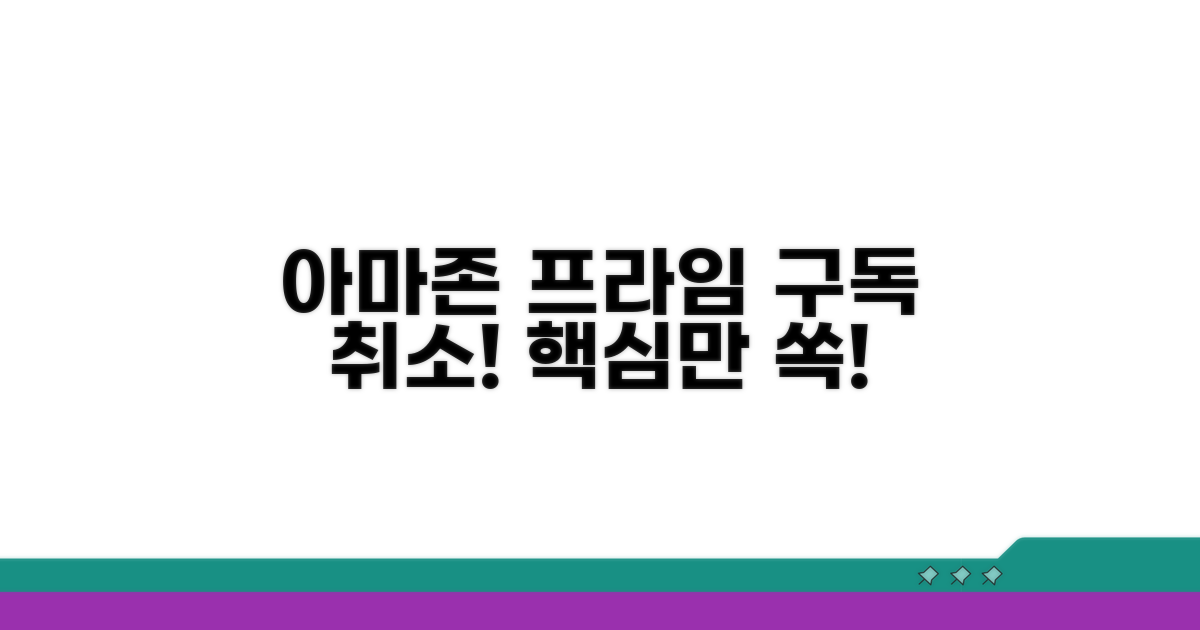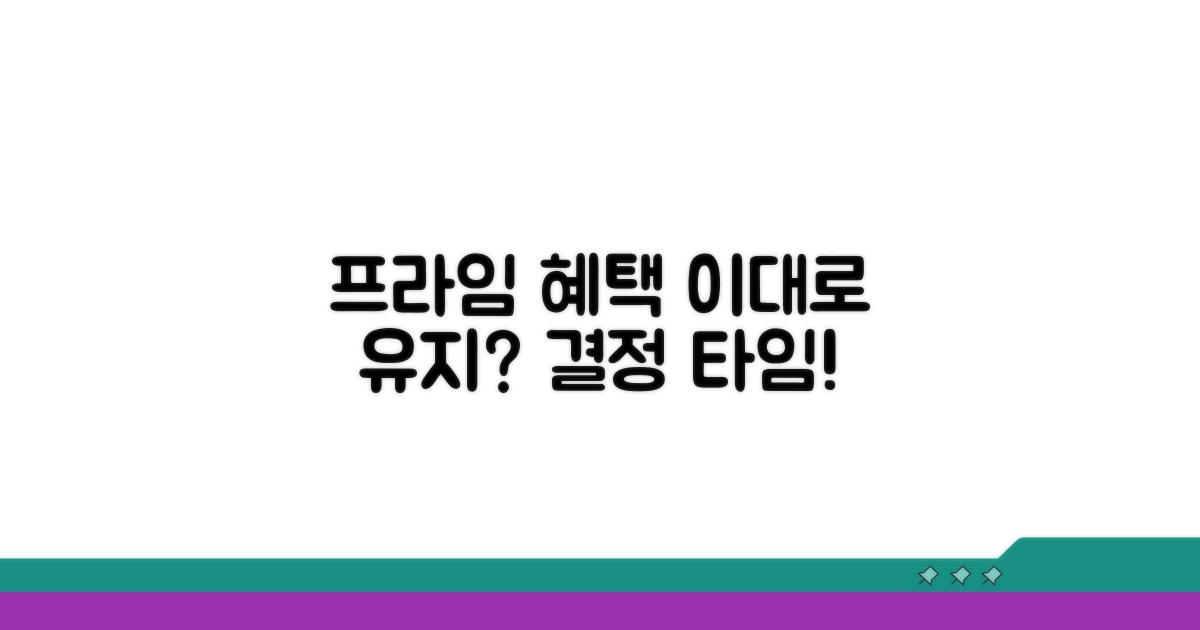아마존 프라임 구독 취소 | 아마존 프라임 해지 완벽정리, 혹시 복잡한 절차 때문에 막막하셨나요? 걱정 마세요, 누구나 쉽고 빠르게 해지할 수 있는 가장 확실한 방법을 총정리해 알려드립니다.
인터넷에서 여러 정보를 찾아봐도, 어디서부터 시작해야 할지, 어떤 버튼을 눌러야 하는지 헷갈리는 경우가 많죠. 괜히 잘못 건드렸다가 더 복잡해질까 봐 망설여지기도 하고요.
이 글을 끝까지 보시면, 아마존 프라임 해지를 한 번에 완료하고 불필요한 지출을 바로 막을 수 있습니다. 지금 바로 필요한 정보만 담았습니다.
Contents
아마존 프라임 구독 취소 핵심
아마존 프라임 구독을 취소하는 방법을 궁금해하시는 분들이 많습니다. 복잡해 보이는 절차도 핵심만 알면 누구나 쉽게 따라 할 수 있습니다. 실제로 구독을 해지하는 상황을 가정하여 자세히 설명해 드릴게요.
먼저 아마존 웹사이트에 접속해서 로그인해야 합니다. 이후 ‘Account & Lists’ 메뉴로 이동하여 ‘Your Prime Membership’을 선택하면 됩니다. 이 단계는 약 1분 정도 소요됩니다.
프라임 멤버십 페이지에 접속하면 ‘Manage Membership’ 또는 ‘End Membership’과 같은 버튼을 찾을 수 있습니다. 이 버튼을 클릭하면 구독 취소 절차가 시작됩니다. 보통은 ‘Continue to Cancel’을 누르게 됩니다.
아마존은 구독 취소를 망설이는 사용자에게 혜택을 유지하도록 유도하는 메시지를 보여줄 수 있습니다. 무료 체험 기간이 남았다면 취소가 즉시 반영되지 않을 수도 있습니다. 현재 요금은 월 $14.99입니다.
취소를 완료하면 이메일로 확인 메일이 발송됩니다. 메일에는 구독이 언제 종료되는지에 대한 정보가 포함되어 있습니다. ‘End on [날짜]’ 와 같이 명확하게 표시됩니다.
| 구분 | 설명 | 참고 |
| 로그인 | 아마존 계정으로 로그인 | 회원 정보 필요 |
| 메뉴 이동 | Account & Lists -> Your Prime Membership | 신속한 접근 |
| 취소 진행 | Manage Membership -> End Membership | 화면 안내 따르기 |
| 확인 | 이메일 확인 및 멤버십 종료일 확인 | 최종 완료 |
구독 취소는 매우 간단하며, 몇 번의 클릭만으로 가능합니다. 서비스 이용 중단 시점까지는 프라임 혜택을 계속 누릴 수 있습니다. 만약 혜택을 이용하지 않았다면 일부 환불이 가능할 수도 있습니다.
혹시 취소 과정에서 어려움을 겪는다면 아마존 고객센터에 문의하는 것이 좋습니다. 한국어 지원도 가능하며, 보통 24시간 내에 답변을 받을 수 있습니다.
취소 방법 상세 절차 확인
아마존 프라임 구독 취소를 더욱 명확하고 체계적으로 진행하는 상세 절차와 실질적인 팁을 알려드립니다. 각 단계별 예상 소요 시간과 놓치기 쉬운 주의사항까지 꼼꼼히 짚어드리겠습니다.
아마존 계정 로그인 후 ‘Your Account’에서 ‘Memberships & Subscriptions’ 메뉴로 이동하는 것이 첫 단계입니다. 이 과정은 일반적으로 5분 내외로 소요되며, 정확한 계정 정보와 비밀번호 입력을 요구합니다.
이후 ‘Manage Membership’ 또는 ‘Prime Membership Settings’를 찾아 클릭한 후 ‘End Membership’ 또는 ‘Cancel Membership’ 옵션을 선택하시면 됩니다. 간혹 ‘Keep My Benefits’와 같은 다른 옵션들이 혼재되어 있으니 주의 깊게 살펴보아야 합니다.
취소 과정에서 가장 중요한 것은 ‘End My Benefits’와 같이 구독 종료를 명확히 나타내는 문구를 정확히 찾는 것입니다. 아마존은 종종 무료 체험 기간 연장이나 할인 혜택을 제시하며 구독 유지를 유도하므로, 최종 결정 단계에서 신중해야 합니다.
무료 체험 기간 만료 직전 취소하는 것이 가장 확실하며, 이미 유료 결제가 진행되었다면 환불 정책을 확인하는 것이 중요합니다. 구독 취소 시점에 따라 일부 기간에 대한 환불이 가능할 수도 있습니다.
핵심 팁: 아마존 프라임 구독 취소 시, 취소 완료 화면에서 ‘Your Membership’을 다시 확인하여 ‘Membership ends on [날짜]’로 표시되는지 최종 점검하는 것이 좋습니다.
- 정확한 메뉴 찾기: ‘Manage your Prime membership’ > ‘Update, cancel, and more’ > ‘End membership’ 순서로 진행하세요.
- 경고 메시지 확인: 취소 과정에서 제공되는 혜택이나 잔여 기간에 대한 메시지를 꼼꼼히 읽어보세요.
- 취소 확인 메일: 취소 후에는 등록된 이메일로 확인 메일이 발송되므로 반드시 확인해야 합니다.
- 자동 갱신 방지: 연간 구독자는 다음 결제일 전에 미리 취소하는 것이 중요합니다.
해지 완벽 정리 필수 정보
아마존 프라임 구독 취소는 몇 가지 단계만 거치면 간단하게 완료할 수 있습니다. 실수 없이 진행하기 위한 핵심 사항들을 알려드립니다.
해지 절차를 시작하기 전에 몇 가지를 미리 준비해야 합니다. 등록된 계정 정보와 결제 수단을 확인하는 것이 중요합니다.
아마존 계정에 로그인할 때 사용하는 이메일 주소와 비밀번호를 정확히 알고 있어야 합니다. 만약 비밀번호를 잊었다면, 해지 전에 미리 재설정하는 것이 좋습니다.
| 단계 | 실행 방법 | 소요시간 | 주의사항 |
| 1단계 | 아마존 계정 로그인 | 5분 | 정확한 이메일 및 비밀번호 입력 |
| 2단계 | ‘계정 및 목록’ 접속 | 2분 | 화면 상단 메뉴 확인 |
| 3단계 | ‘프라임 멤버십’ 선택 | 1분 | 좌측 메뉴 또는 해당 섹션 클릭 |
| 4단계 | ‘멤버십 관리’ 또는 ‘해지’ 버튼 클릭 | 2분 | 화면 안내에 따라 진행 |
아마존 프라임 구독 취소 과정에서 가장 중요한 몇 가지를 다시 한번 강조합니다. 놓치지 않도록 주의 깊게 살펴보세요.
프라임 멤버십 관리 페이지에서 ‘멤버십 종료’ 또는 ‘해지’ 관련 옵션을 찾으세요. 종종 할인 혜택이나 무료 체험 연장 제안이 나타날 수 있습니다. 계속 진행하려면 해당 제안을 거절하고 해지 옵션을 선택해야 합니다.
체크포인트: 해지 확인 페이지에서 최종적으로 멤버십 종료일을 확인하세요. 이전 결제일에 따라 당장 해지되거나 다음 결제일까지 유지될 수 있습니다.
- ✓ 로그인: 올바른 아마존 계정으로 접속했는지 확인
- ✓ 해지 옵션: ‘멤버십 관리’ 내 해지 관련 버튼 정확히 클릭
- ✓ 최종 확인: 멤버십 종료 날짜와 환불 규정 재확인
프라임 혜택 유지 여부 판단
아마존 프라임 구독 취소 시, 실제 경험자들이 겪을 수 있는 구체적인 함정과 현실적인 주의사항을 파악하는 것이 중요합니다.
가장 흔한 실수 중 하나는 구독 취소 과정에서 브라우저 호환성 문제로 페이지가 멈추는 것입니다. 최신 버전의 크롬이나 엣지 사용을 권장합니다.
또한, 무료 체험 기간이 끝난 후 자동으로 결제되는 것을 인지하지 못하고 몇 달 치 요금을 납부하는 경우도 빈번합니다. 구독 유지 여부 판단 시, 자동 갱신일을 반드시 확인해야 합니다.
구독 취소 자체에는 추가 비용이 발생하지 않지만, 환불 절차나 특정 혜택 사용 시 예상치 못한 수수료가 부과될 수 있습니다.
예를 들어, 이미 사용한 프라임 혜택(예: 무료 배송)이 있다면 전체 환불이 불가하거나 부분 환불 시 해당 혜택에 대한 비용이 차감될 수 있습니다. 이를 미리 인지하고 환불 정책을 꼼꼼히 확인하는 것이 중요합니다.
⚠️ 환불 함정: 이미 배송된 상품이나 다운로드한 디지털 콘텐츠가 있다면, 환불 규정에 따라 해당 금액이 차감될 수 있습니다. 구독 취소 전, 보유한 혜택과 상품 상태를 정확히 확인하세요.
- 자동 갱신일 착각: 무료 체험 종료일을 놓치고 요금이 자동 결제되는 경우가 많습니다. 캘린더에 알림 설정 필수입니다.
- 계정 정보 오류: 부정확한 이메일이나 비밀번호 입력으로 인해 취소 절차가 완료되지 않을 수 있습니다.
- 앱/웹사이트 혼동: 모바일 앱과 웹사이트 간 인터페이스 차이로 취소 경로를 찾지 못하는 경우가 있습니다.
아마존 프라임 해지는 비교적 간단하지만, 몇 가지 주의사항을 지키면 불필요한 비용 발생이나 불편함을 피할 수 있습니다.
취소 후 궁금증 해소 꿀팁
아마존 프라임 구독 취소 절차를 완료하신 후에도 궁금증이 남으셨다면, 지금부터 전문가 수준의 추가 활용 팁을 공개합니다. 이를 통해 놓칠 수 있는 혜택을 최대한 활용하고, 잠재적인 불편함을 최소화할 수 있습니다.
아마존 프라임 구독 취소 시, 사용 기간에 따른 부분 환불 규정을 면밀히 살펴보세요. 특히 연간 구독의 경우, 한 달 미만 사용 시에는 전액 환불이 가능한 경우가 많습니다. 또한, 프로모션 기간 중 구독했다면 종료 시점의 약관을 다시 한번 확인하는 것이 중요합니다.
무료 체험 기간을 연장하여 사용하는 ‘꼼수’는 계정 정지 사유가 될 수 있으므로 주의해야 합니다. 대신, 가족 계정 공유 기능을 통해 여러 사람이 혜택을 나누는 것이 합법적이면서도 경제적인 대안이 될 수 있습니다.
프라임 멤버십은 아마존 쇼핑뿐만 아니라 다양한 서비스와 연동됩니다. 구독 취소 후에도 특정 서비스 접근 권한이 유지되는 경우가 있으니, ‘내 계정’ 설정에서 연동된 모든 서비스를 꼼꼼히 확인하고 필요 없는 연결은 해제하는 것이 좋습니다. 이는 개인 정보 보호 차원에서도 중요합니다.
앞으로도 아마존 서비스를 이용할 계획이라면, 다음 프로모션 기간을 염두에 두고 재구독 시점을 조율하는 전략도 유용합니다. 블랙프라이데이, 사이버먼데이 등 주요 쇼핑 시즌에 맞춰 할인 혜택을 노려보는 것이 아마존 프라임 해지 후 현명하게 대처하는 방법입니다.
자주 묻는 질문
✅ 아마존 프라임 구독을 취소하기 위해 가장 먼저 해야 할 일은 무엇인가요?
→ 아마존 웹사이트에 접속하여 로그인한 후, ‘Account & Lists’ 메뉴로 이동하여 ‘Your Prime Membership’을 선택해야 합니다. 이 과정은 약 1분 정도 소요됩니다.
✅ 아마존 프라임 구독 취소 절차 중 혜택 유지 유도 메시지가 나올 경우 어떻게 해야 하나요?
→ 아마존은 구독 취소를 망설이는 사용자에게 혜택을 유지하도록 유도하는 메시지를 보여줄 수 있습니다. 이 경우, 구독 종료를 명확히 나타내는 ‘End My Benefits’와 같은 문구를 정확히 찾아 선택해야 합니다.
✅ 아마존 프라임 구독 취소 후 확인은 어떻게 할 수 있으며, 취소 과정에서 어려움이 있다면 어떻게 해야 하나요?
→ 취소를 완료하면 이메일로 구독이 언제 종료되는지에 대한 정보가 포함된 확인 메일이 발송됩니다. 취소 과정에서 어려움을 겪는다면 한국어 지원이 가능한 아마존 고객센터에 문의하는 것이 좋습니다.